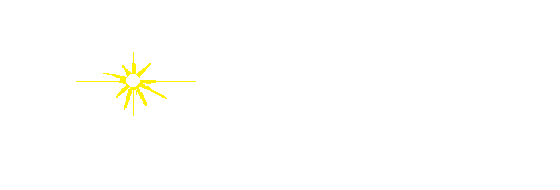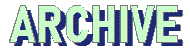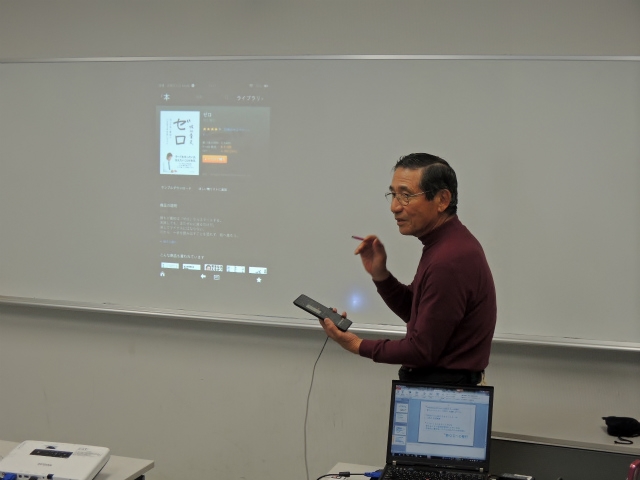| 2012年度 | ~2014年度 | のバックナンバー |
2014年度
|
「2014年度 第6回 k-unetパソコン 研修会」の模様
日 時: 2015年3月17日(火) 13:30 ~ 16:00 場 所: 「まちだ中央公民館」 視聴覚室 参 加: 8 名 講 師: 山本勝美、石垣英明 支援グループ: 巻田文男、久保勝一エキスパート、西澤太郎、(記録)京極雅夫 ☆ 研修内容 1)「8 の次は10!」 および 「PC・スマホの春モデル」 マイクロソフトから次期ウインドウズOSとして Windows 10 を2015年後半発売予定と発表されました。 Windows 8 から10にアップされることで、Windows 9 は誕生せずに飛ばされてしまいました。 操作方法がそれまでと大幅に違っていたためにあまり評判がよくなかった Windows 8 から、どのように変わるのでしょうか? まだ、本番のOSは出ていませんが、今の時点で発表されていることを説明しました。 公開された Windows 10 評価版(英語)を試験的にインストールしたパソコンの画面をプロジェクタで拡大して、新しい機能や画面構成を提示しました。 現在 Windows 7や Windows 8 や 8.1 をお使いの方には、Windows 10 の提供開始から1年間は無償でアップグレードできるようなので参考にしていただきたいと思います。 世界の多くの企業ではパソコンOSを Windows 8 には切り替えなかったので、Windows 10 は採用されることも考えられます。 加えて、メーカー各社から発表されているPCやスマホの春モデルも紹介しました。 2)Windows 10 に関連するQ&A: Q: Windows 10 は無償でアップグレードされるようだが、PC本体は Windows 10 でも問題なく使用できるのか。 A: マイクロソフトの表明している無償アップグレードは Windows 7 から 8.1 が載っていたパソコンに対応するとのことです。 実際、本研修会で、Windows 10 の紹介に使用したパソコンはもともと OS が Windows Vista の64bit 機で内蔵メモリは8GBありますが、Windows 10 評価版をインストールして特に問題なく動作しているようです。 しかし Windows XP のパソコンでは能力的に厳しいと思われます。 Q: Windows 10 のパソコンではタッチパネルでないと使いにくいのか。 A: Windows 7 のように非タッチ式の操作方法で問題はありません。 Q: Windows 10 のパソコンはいつ頃発売されるのか。 A: Windows 10 の最初の発表が2014年11月、改良されたモニター版が2015年1月、正規版はおそらく本年(2015年)暮れか来年初頭と考えられます。 一方、PCメーカーとしては今年の秋モデルに載せたいと考えるでしょう。 (その後、マイクロソフトから2015年夏に発売予定と発表されました。) Q: 使用中の Windows 8 が載っている Surface(マイクロソフトのタブレット)に、既にリリースされている Windows 10 (Technical Preview版) をインストールできるか? A: これはまだ開発用なので、インストールしない方が良いです。 Q: Windows 10 への乗換えは1年以内ならば無料とのことだが、いつから1年以内ということか? A: Windows 10 の販売開始(正規版のリリース時点)から1年間と理解して良いと思います。 Q: Vista 版のPCのバックアップ用にマイクロソフトの Surface (OSはWindows 8.1)を購入した。 OSの乗り替えの可否をチェックするソフトはあるか。 A: Windows 10 については不明です。 しかし、マイクロソフトが説明しているように Windows 8.1 用のパソコンであれば Windows 10 への移行は可能でしょう。 3)何でもQ&A: Q: ノートPC を直ぐにタブレット型に変更はできるのか。 A: ハードウェア的(構造的)にはそれは無理です。 Q: Adobe Flash Player がダウンロードできませんとのメッセージが出る。 Internet Explorer を使用している。 A: Adobe Flash Player は動画表示用のソフトです。 ご持参のノートPCを見てみましょう。 具体的な問題は、オンラインゲームの画像が表示されないことでしたので、Flash に加えて Shockwave もインストールが必要でした。 Internet Explorer 用の Shockwave がうまくインストールできなかったため、結果として、ブラウザを Google の Chrome に変更してゲームが楽しめるようになりました。 Q: 無料のセキュリティソフトにはどのような差があるのか。 マイクロソフトの Security Essentials はどうか。 A: ソフトによって、ウイルス防御のみを行うものから、ファイアウォール機能や個人情報保護までを含むものなど機能に違いがあります。 マイクロソフトの Windows Security Essentials はウイルス防御に加えてファイアウォール機能もあり、市販の防護ソフトに近いようです。 ウイルス発見の能力に若干の違いがあるかもしれません。 Q: iPhone と iPad のテザリングは Bluetooth でつながるのだが、iPhone から Surface へのテザリングはつながらない。 A: Bluetooth のテザリングは、Wi-Fi に比べ、速度が遅いので、Wi-Fi テザリングの方が一般的に使われています。 一方、Bluetooth は省電力型であり、ペアリングが容易と言われています。 iPhone と Surface 間で Bluetooth のテザリングがうまくいかないとのことなので、Wi-Fi でテザリングすることを勧め、Wi-Fi 設定を行ったところ接続がうまく行きました。 何が問題だったのかについては、ペアリングの手順が正しかったのか、両者のメーカーは異なるが Bluetooth のバージョンは両者とも4.0 とのことだったので、相性の問題があろのか、などと推測できます。 Q: VoLTE での通話中に、LTEエリア外に出た場合に自動的にハンドオーバーされてG3に切り替わるのか。 A: (インターネットで検索した結果を表示して)VoLTE からG3へ引き継がれます。 Q: LTE と G3 の説明をお願いします。 A: デジタル通信技術の差です。 G3は3rdジェネレーション(第3世代)で、LTE(Long Term Evolution) は第4世代です。 この後は、第5世代の LTE-Advanced が開発されています。 従来の携帯電話の音声は3Gで接続されていましたが、今年の春モデルから音声通話もLTEで接続されるようになっています。 山中などの遠隔地で、まだLTEのネットワークが整備されていない場所では3Gでつながります。 Q: iPhone5 の使い方について教えてください。 A: スマホ設定、アプリの使い方、ダウンロード方法を指導しました。
☆今後の予定: 4月10日に新宿御苑にてサクラを見ながらデジカメ写真撮影講習会を予定しています。 以 上
|
|
「2014年度 第5回 k-unetパソコン 研修会」模様
日 時: 2015年2月17日(火) 14:00時 ~ 16:30時 場 所: 「新宿区四谷地域センター」 11階 学習室 2 参 加: 10名 講 師: 山本勝美、石垣英明 支援グループ: 巻田文男、久保勝一エキスパート、西澤太郎、本間 強、(記録)京極雅夫 ☆ 研修内容 (1) 8 の次は10! マイクロソフトから次期ウインドウズOSとしてWindows 10を2015年後半発売予定と発表がありました。Windows 8から10にアップされることで、Windows9は誕生せずに飛ばされてしまいました。 操作方法がそれまでのOSから大きく変わったためにあまり評判がよくなかったWindows 8から、どのように変わるのでしょうか? まだ、本番のOSは出ていませんが、今の時点で発表されていることをお知らせします。 公開されたWindows 10プレビュー版を試験的にインストールしたパソコンを使用して新しい機能や画面構成を説明しました。 現在Windows 7や8をお使いの方には、無償でアップグレードできるようですので参考にしていただきたいと思います。 世界の多くの企業ではパソコンOSをWindows 8には切り替えなかったのでWindows 10は採用されることも考えられます。 (2)「何でもQ&A」 Q: Windows 8.1でコントロールパネルの「ファイル履歴」を使ってファイルのバックアップコピーを保存したいができない。 A: Windows 8 の「ファイル履歴」機能を有効にして自動的にファイルやファイルの履歴をバックアップすることができます。 以下のURLに解説記事や不具合レポートがありますので参考にしてください。 Q: メールボックスが一杯ですとのメッセージが出て、メール着信ができないことがある。 対策を取りたい。 普段はGmailでメールを見ている。 また、特定のメールを消去したい。 A: Gmailは本来のプロバイダのメールサーバーからメールの転送(コピー)を受けて表示しているので、パソコンのGmail画面でメールを削除してもメールサーバーの状態は変わりません。 本来のサーバー内に保存されているメールのコピーを次の方法で削除してください。 使用しているメーラーにてアカウントのプロパティーで「日数を決めて削除する」にマークをいれて日数(例えば100日)を設定すると、次回のアクセス時に新メールをダウンロードした段階で100日以上前のメールがサーバーから削除されます。 メールボックスが一杯になって受信できなくなる状態はこの方法で解決できます。 特定の人や会社からのメールは、メーラーにて発信者の列頭部をクリックして、発信人、会社ごとに並べ替え、選んで削除します。 Q: 最近のPCは処理速度が速くなっているが、昔買っておいたCDやDVDのメディアは使えなくなるのか。 全てBlu-rayに替えた方が良いか。 A: 確かに光ディスクドライブは速度が速くなってきています。 x2とかx4とか書かれているのはドライブが性能的にどこまで保証されているかを示しています。 メディアにも同様にx4対応などと推奨使用条件の記載があります。 いずれにしても、メディアはデータを永久保存できる訳ではありません。 NHKではデータを定期的に別のメディアに書き換えているようです。 また個人的にDVDに録画した放送番組が数年後に読み出せなくなった例を知っています。 Q: 最近調達したWindows 8のPC設定を訪問支援でお願いします。 A: 了解です。日程を調整しましょう。 Q: 携帯電話をauスマホに変更した。 しかし海外で使用できなかった。 A: スマホはLTE対応でしょうか。 海外では未だGSM方式(2G方式)が主でLTEには対応していない国・地域が多いようです。 auのグローバルパスポートでGSM対応品でないと使用できません。 Q: 写真のファイルにパスワードをかけたい。 A: 例えばデスクトップに新しいフォルダーを作り、写真ファイルを置き、圧縮ソフト(例えばフリーソフトの7-Zip)でファイル毎にパスワードをかけることができます。 Q: 受信したメールを保存フォルダーに移動しようとして、「フォルダーに移動する」をクリックすると、開いたウインドーに「フォルダーを作成する」ボタンがあったので、その都度フォルダーを適当に作成して移動していたら、どこに保存しているのかわからなくなった。 A: 保存フォルダーには自分が必要とする名前のフォルダーを用意しておき、行き先のフォルダーを選択して保存すればよいです。 その都度フォルダーを作成すると、フォルダーが増えすぎてメールを探すのが難しくなります。 Q: 汎用のCDプレーヤで聴ける音楽CDを作りたい。 A: 元の音楽データファイルの形式によって方法が異なります。 例えば、元のファイルがMP3形式だと、そのままCDに焼いても汎用プレーヤでは再生できません。 ☆今後の予定: 次回のパソコン研修会は3月17日(火)に町田で開催します。 詳細は別途周知します。 4月10日に新宿御苑にてサクラを見ながらデジカメ講座(仮称)を計画中です。 以 上
|
|
「2014年度 第4回 k-unetパソコン研修会」模様
日時: 2014年11月13日(木) 13:30 ~ 16:30 場所: 「さいたま市生涯学習総合センター」 9階 学習室 2 出席: 3名 講師: 西澤 太郎 支援グループ: 本間 強、(記録)京極 雅夫 ☆ 研修内容 1) 携帯端末とWindows の動向 ● スマートフォン(スマホ)、タブレット、ノートパソコンは、今後どのように使われるのかということについて、携帯電話(ガラケー)とスマホの利点・弱点の比較や弱点の対策、文字入力方法などについて説明しました。 ● Windows OS として、Windows 8.1以降について、Microsoftから2015年後半にWindows 10を発売予定と発表されています。 Windows8から10にアップされることで、Windows9は発売されず飛び越されてしまいました。 Q: スマホで文字入力の使いやすいものは? A: 検索大手のGoogleが作った日本語文字入力は使いやすくできています。 またスマホのマイクに話かけるとこれを文字に変換するソフトが開発されており、既に検索のためのキーワード入力等に使われています。 2) 「何でもQ&A」 Q: Excelのセルの大きさを決めたい。例えば、セルのサイズを幅5cm、高さ1cmとなるようにしたい。 A: 手順として、Excel(バージョンによって若干メニューが違いますが)を開き、挿入タブから図形をクリック、長方形をクリック、Excelの表内にできた長方形を右クリックしてサイズを選ぶと希望サイズのセルができます。 尚、次の作業へ移動する前には、セルを右クリックして『サイズとプロパティ』を選び、(セルに合わせて移動やサイズを変更しない)にチェックを入れておく。 Q: PDFファイルにテキストを追加したい。 A: フリーソフトのPDF-ExchangeViewerを使ったらいかがでしょう。 Q: MSオフィスが普及しているが、これ以外にフリーソフトで互換性のあるオフィスソフトはあるか。 A: リブレオフィスという統合ソフトがあります。 MSオフィス2003までならば高い互換性があります。 しかし新しいMSオフィスの場合には互換性は若干低くなってしまいます。 Q: パソコン本体は高性能なのだが速度が遅くなってきた。 A: 不要なデータやレジストをリフリーソフトWise Cleanerを試してください。 不要なファイルが削除され、レジストリ内部も整理されるので速度が増加します。 Q: Word で図面を作成したが、図形枠を追加する方法? A: メニューの「挿入」から「図形」 → 「新しい描画キャンパス」 → ドラッグで大きさ設定 となります。 Q: XPのパソコンを最新のNEC製のWindows8.1のものに交換し、Microsoftから無料のWindows Live Mailをダウンロードして使用している。 しかし、Office 付属の Outlookではメールの受信はできるが送信ができない。 (アカウント設定は息子さんが実施されたとのこと。) A: Outlook のアカウント設定をチェックしたところ Windows Live Mail のアカウント情報と差異が無いように見受けられますが、帰宅後アカウント情報を再度チェックして違いがある箇所を再設定してみてください。 Q: 紹介していただいたフリーソフトのPDF-ExchangeViewerでPDFに書き込みする手順を実演してみてほしい。 A:(出席者のパソコンで)PDF-ExchangeViewer のダウンロード及びインストール、並びに PDF に書き込みする手順を説明しました。 以 上
|
|
2014年度 第3回 k-unetパソコン研修会の模様
日 時: 2014年9月30日(水) 13:30時 ~ 16:00時 場 所: 町田市施設 まちだ中央公民館(団体登録名:k-unet町田支部) 出席者: 合計12名 講 師: 山本勝美副代表 支援グループ: 3名 石垣英明、楳本龍夫、(記録)京極雅夫 研修内容 1)スマートフォーンかガラケーか? 皆さんの携帯電話はスマートフォーン(スマホ)に変えられましたか。 インターネットはパソコンでやるものであって、携帯のような小さな画面に目を凝らして操作するなど愚の骨頂とお考えですか。 しかしスマホは、インターネットの閲覧だけでなく天気予報や鉄道の運行情報など外出時に有用な情報が得られるし、電子書籍の読書にも使えます。 スマホといわゆるガラケー(日本の携帯は我が国固有の機能が発展したことからガラパゴス携帯と呼ばれている)を比較しながら、双方の利点・欠点や、スマホの上手な使い方や、文字入力、お得な料金プランを紹介し、皆さんと一緒に考えてみました。 まとめとしては、ガラケーはアプリが使えないが料金は安い、スマホはアプリで何でもできるが料金はガラケーの倍以上になるというところです。 2)スマホや通信の動向とお願い ● フリーソフトをインストールする際に内容をよくチェックしないまま、全てOKとしてしまうと危険です。例えば、ブラウザが別物に替わってしまう、別のソフトを導入することを了承したことになって意図しないソフトが立ち上がるとか、そのようなソフトの削除が困難な場合もあります。k-unetホームページに関連の記事が掲載されていますので参考にしてください。 ● 多くなった迷惑メールへの対応方法について、マンスリーレター本年9月号に詳細が載っているので参考にしてください。基本は無視することです。 警視庁など公的機関へ報告することもできます。 ● k-unetに期待する活動、例えば総会時にKDD社員による講演や懇親会など、パソコン研修会のテーマやアートコンテストに関する希望も聞かせてください。 3)何でもQ&A Q: 世界中で安価に使えるスマホを探している、SIM交換でもよい。 そのような製品・サービスはあるのか。 A: 日本の事業者のスマホでも海外ローミングを利用すれば、多くの国で使用できますが料金は高くなります。 SIMと呼ばれる加入者情報を記録したICチップを交換できるSIMフリーのスマホを購入して、訪問先の国の事業者のSIMを現地で購入して使用するのがよいでしょう。 Q: タブレット端末とガラケーを併用しているが、スマホに変えたほうがいいか? A: 現状ではタブレットと言われる端末の画面サイズは5-10インチ。 フォーンとタブレットの合成語で“Phablet”と呼ばれる端末は、電話としても使用可能です。 最近のスマホは画面が5-6インチになり、小型のタブレットと同じサイズですが、タブレットとガラケーの併用は通信費がスマホより安くなりますし、2台持ちで不便を感じていなければ変える必要はありません。 Q: 米国のTVドラマなどではスマホでメールする場面が多く見られる。 入力は当然アルファベットなのでキーの数が多くなり、スマホの画面でキーサイズがかなり小さくなる。 太い指でうまくキーインできるのか疑問。 A: かなりなスピードで打っていますね。大丈夫なのでしょう。 Q: ブルーツースという言葉がよく聞かれるようになった。 意味は? A: 端末と端末を無線でつなぐ短い距離用の通信技術。 例えば、無線のヘッドセットでスマホを使う、無線のヘッドホンで音楽を聴く、自動車で運転者が携帯電話やスマホをかけるときにフリーハンドで会話する、等の例があります。 Q: スマホで相手の顔(例えば家族)を見ながら話ができるか。 A: TV電話はキャリヤによるサービス提供としては減少しており、今はSkypeなどデータ通信を使用したウェブカメラ+電話が使われています。 Skypeは普及しており、1対1のみならず1対3や4の通話も可能になってきました。 LINEも普及しています。 しかし、個人情報が公開される(漏れる)可能性があり要注意です。 Q: パソコンで原稿にマス目を入れる方法と原稿に写真を挿入する方法。 A: マイクロソフトWordの場合は、「ページレイアウト」タブに原稿用紙設定ボタンがあり、そのボタンをクリックすると設定画面が開きます。 写真の挿入については、「挿入」タブの画像ボタンをクリックすると画像の選択画面が開くので、画像を選択して挿入ボタンをクリックします。 画像の配置については、挿入した画像を右クリックすると表示されるサブメニューから「レイアウトの詳細設定」で調整します。 Q: 画像処理で使いやすいソフトは? A: Photoshop、Photoshop Elementsが優れていると定評があり、フリーソフトではGIMPが良いと言われています。 Q: 友人が多くなると言われたのでフェースブックを使用することにしたが、注意すべき点は? A: 友人の友人や友人の友人の友人など限りなく増えていくことがあり、またIDを乗っ取られる事例が最近増加しています。 むやみに友人を増やさない方が良いです。 Q: iPhoneやiPADでメールの設定変更やアカウントの追加などはどうするのか? A: iPhoneやiPADでは、各アプリケーションを開いて変更するのではなくて、すべて設定メニューで行います。 具体的には設定アイコンをタップしてメールなどアプリケーションのメニューを選んで設定します。 これはWindowsやAndroid端末から転向した人が必ず戸惑う点です Q: NECのWindows 8.1ノート型パソコンを使っています。 時々「110日間暗号化されていない」という警告メッセージがでるのはなぜか。 A: セキュリティソフトに起因すると思われます。 セキュリティのチェックを以下の順序で行ってください。 Q: アウトルックでメール送受信の際、受信はOKだが、送信トレイからメールが送信されない A: メールアカウント設定に問題があるようですが、詳細設定の状況が分からないので、次回パソコン研修会にパソコンを持参していただいて、問題解決を図ることにします。 以 上
|
|
2014年度 第2回 k-unetパソコン研修会の模様
日 時: 2014年6月30日(月) 14:00時 ~ 17:00時 (3時間) 場 所: 新宿区四谷地域センター 11階 集会室2 出席者: 合計 8名 講 師: 石垣英明運営委員、 支援グループ: 7名(山本勝美、楳本龍夫、久保勝一、西澤太郎、本間 強、巻田文男、記録:京極雅夫) 研修内容 1) クラウドで変わるデジタルライフ パソコンに関連してクラウドという言葉をよく見るようになりました。 パソコンの負担を軽くして、文章、表計算、予定表や画像などのデータ処理や保管をインターネット上で行ってしまおうというものです。 ネットワークを図で表現する場合に、雲のような図形が用いられることからクラウド・コンピューティングなどと呼ばれています。 無料で提供されているものもたくさんありますが、その中からマイクロソフトが提供しているクラウドサービスを中心に解説しました。 Q: Microsoft が提供しているクラウドサービスOne Drive (元はSky Driveと称した)の使い方と注意点は? A: Windows 8.1の場合、「名前を付けて保存」を選ぶと、デフォルトでは、PC内蔵のHDDでなく、One Driveが優先されます。 内蔵のHDDを選びたい場合には設定を変更する必要があります。 Q: One Driveは、Microsoftアカウントが無いと使えないのか。 A: 先ず、アカウントを登録するように要求されます。 これを行わないとローカルアカウントでログインして内蔵HDDにストアされることになります。 Microsoftでは、Windows 7から8になった時点で保存先としてクラウドを優先するように変わったようです。 Q: One Driveをインストールするにはどうしたらよいか。 A: MicrosoftサイトからOne Driveをダウンロードし、そしてサインインして自分のメールアドレスとパスワードを登録します。 これで使用できるようになります。 A2: k-unetのサイトにも情報共有スペースを準備してあります。 ログインして右下に「会員向け資料配付」ボタンがあり、ここがファイル交換用のページです。 「ファイル追加」とすると50MBまで使えるので活用してください。 Q: 無料のクラウド容量5GBを超える場合にはどのように支払うのか。 A: クレジットカード払いが普通です。 Q: 端末をいくつか持っている場合には有効か。タブレット、パソコン、スマホで。 A: クラウドのデータを共有して同期するようにしておけば、どの端末で操作してもクラウドには最新の情報が保存されて便利です。 いろいろな端末の登録状況については、Googleの場合は「ダッシュボード」に表示されます。 2) 初心者を対象にした「何でもQ&A」 Q: PCが不調になっているので、Windows 8.1のパソコンを導入したい。使い勝手はどんなものか? A: Windows 8で不評であった画面や操作については、Windows 8.1にアップデートされて改善されています。 Windows XPやWindows 7に慣れた方には、やはり戸惑いが出てしまうようです。 Q: PCのメーカから、プリ・インストールのWindows 8を8.1にアップグレードするとの通知があったので、アップグレードした。 操作に慣れてきたところである。 しかし、所有している古い周辺機器にはWindows 8や8.1に対応できなくなったものがある。 A: 機器メーカのサイトにて、ドライバーのアップデート情報を検索してみてください。 古い機器によっては、残念ながらアップデートされないものもあると思います。 Q: タブレット端末を新しくしたいが?最近のトレンドを知りたい。 A: Android端末がお勧めです。 但し、MS Officeを使用しない場合に限ります。 Q: PCのセキュリティを知りたい。最近IDとパスワードが盗まれるケースが報道されている。 銀行のダイレクト口座の保護は?パスワード保護を強化するソフトと言われている「ラポート」があるようだが。 A: 「ネット決済保護」を検索すると、情報が得られます。 三菱東京UFJ銀行はラポートという専用ソフトを提供しています。 セキュリティーソフトのカスペルスキーには、ネット決済保護機能があります。 パスワード等をソフトキーボードから入力すると更に安全です。 Q: 最近PCの動作が遅くなった。ゴミがたまっていると思われる。 あるサイトを見たことがあり、見ただけだが、その後画面にいろいろな表示が出てきて困っている。 例えばBing。 A: k-unetホームページにPCに関する会員からの投稿で、有料・無料ソフト「WiseCare365」を使用したところ有効だったと報告されています。 これを試用してみてはいかがでしょうか。 無料版で充分な機能があります。 Q: MACを使用しているが、セキュリティについてよく分からない。 iPadで音楽やビデオをよく見ている。 A: iPad Miniを使用していますが、旅行時など非常に便利です。 このOSはUNIXがベースであり、セキュリティ面では強いのが特徴です。 Q: ネット決済について、アマゾンを開くとクレジットカードについて疑問がある。 先日、ゴルフ場のネット予約を行おうとしたら、「前回のクレジットカードを使用するか」との質問があった。 その店のデータベースに記録されているのか。 A: 店によっては、データベースを持っていて、利用履歴を保管していると思われます。 以 上
|
|
2014年度第1回 k-unet パソコン研修会の模様
日 時: 2014年4月30日(木)13:30から16:45 場 所: さいたま市生涯学習総合センター 7階 講座室2 参 加: 井草勝利、上村新八、鎌田光恵、永田秀夫、古澤嘉平 合計5名(敬称略) 講 師: 本間 強 支援G: 石垣英明、西澤太郎、巻田文男、京極雅夫(記録) 研修内容 1)「Windows 8または8.1」の使い方 Microsoftが2014年4月9日(日本時間)で Windows XP のサポートを打ち切ると表明したことに伴い、Windows 7 等から Windows 8 系に乗り換えた方も多いと思いますが、Windows 8 系では従来のWindows 7 の表示や操作方法と大きく変っていて戸惑っている方も多いと思います。 Windows 7 には無かったスタート画面及びストアアプリの起動・停止等の操作手順など、Windows 8 系の操作のポイントを実際にパソコンを操作しながら便利な使い方を紹介しました。 併せて、Windows 8 系のアップデート状況についても説明いたしました。 2)ブラウザInternet Explorer (IE) の脆弱性 ブラウザInternet Explorer (IE) ver. 6から11の脆弱性に係る最近の報道があります。 ハッキングを受ける危険性があるので、当面はIEの使用は止めて、別のブラウザ、例えばChromeやFirefoxを使用するようにと助言しました。 尚、本研修会後にマイクロソフトから問題解決のプログラムが配付されました。 Windows Updateを自動で実行するように設定されていれば問題解決のプログラムKB2964358がインストールされます。 そうなっていない場合には手動でインストールしてください。 3)何でもQ&A Q: Windows を8から8.1へアップグレードする方法がよくわからない。 A: ネットに接続した状態でスタート画面からストアタイルをクリックし、ストアにアップされている8.1版をクリックすると更新プログラムが走ります。 8.1へ切り替えが完了するまで1時間30分ほどかかります。 最終化するときには、管理者用アカウントのパスワードを入力することが要求されます。 Q: セキュリティソフト勧誘の画面が時々表示されて困っている。 表示しないようにするにはどうしたら良いのか? A: 勧誘画面に 「今後は表示しない」 の表示があるので、この部分をクリックすれば今後表示されなくなります。 Q: YouTube音楽を利用していろいろな曲を聴き楽しんでいる。 時々、好きな曲をパソコンに取り込み保存して、繰り返し聴きたいと思う。 取り込む方法があれば教えてほしい。 A: ① YouTube の仕様変更で動画がcraving explorer1.4.0 以前のバージョンでは保存できなくなっています。 A2: 動画サイトを保存するソフトとして以下のものもあります。 Q: Windows7のパソコンのHDDでドライブD:の空き容量が少なくなってしまった。 良い解決方法を教えてほしい。尚、ドライブC:には充分な余裕があります。 A: Windows7でHDDの境界位置(パーティション)を変更してD:の容量を拡張する方法がこちらにあります。 あるいは、パーティションの分割・統合・サイズ変更に適したソフト(例えば、HD革命/PartitionEX2 )を使用してドライブの境界位置を移動してサイズを変更する方法もあります。 Q: Windows 8.1 Update 以降のアップデートに間に合うようにするためには、パソコンはいつまでに購入しなければならないのか? A: パソコンメーカーの広告によると、これから発売される夏バージョンのパソコンは Windows 8.1 Update が適用済みで販売されるようです。 急いで購入しなくても問題ありません。 Q: Windows8、Windows7、Windows Live Mailの特定の人からのメールが文字化けしてしまう。 A: エンコードをUTF-8に変更してみてください。 Q: Android スマホの設定と取扱。 マン・ツーマンを希望。(Windows8は不要) 機種: au のGALAXY SCL22 A: auお客様サポートのサイト こちらに動画で基本操作の説明(YouTube)をしているサイトがあります。 参考にしてください。 Q: スマホの機種変更をしてURBANOを入手、使い勝手がよくなった。 外出先でPCのinternet接続をスマホにより行う場合の方法は? A: ルーター機能を活用してください。 スマホにテザリング機能があるはずなので確認してみてください。 以 上
|
2013年度
|
2013年度第6回k-unetパソコン研修会の模様
日時: 2014年3月20日(木)13:30から16:30 場所: まちだ中央公民館 6階 視聴覚室 参加: 磯村栄一、伊藤淑夫、佐藤正紀、千葉美津子、西田昌弘、矢島勇夫、山本英雄 合計7名(敬称略) 講師: 巻田文男、山本勝美 支援G: 石垣英明、久保勝一エキスパート、京極雅夫(記録) 研修内容 1)「Windows XP」のサポート終了と対策 XPのパソコンを使われている会員はまだまだ多いと思います。XPは歴代のMicrosoftのOSの中でも優秀なものであったこともあり、2001年に発表されて以来13年間に亙り、世界的に使われ、業務用でも多く採用されています。しかし、Microsoftは2014年4月9日(日本時間)でサポートを打ち切ると発表しています。 このような状況を踏まえ、今後どのような危険があるのか、如何に対応すべきか、より新しいWindows 7やWindows 8などのOSの導入を含め、会員の参考になる情報について説明しました。 2)何でもQ&A Q:デスクトップのショートカットアイコンが消えてしまった。 A:デスクトップ上の何もないところで右クリック、表示された右クリックメニューの中の「個人設定」をクリック、個人設定ウィンドウが表示されたら左側の方にある「デスクトップアイコンの変更」と書かれている部分をクリック、「デスクトップアイコンの設定」ウィンドウが開くのでその中の表示したいアイコンの種類の項目のチェック欄にチェックを入れ、チェックを入れたらOKボタンを押してください。 Q:自宅にて無線LAN(ノートPCに組み込み済み)を使用しているが時々つながらなくなってしまう。有線LANは問題ない。また、PCはWindows7ですが起動がとても遅くなってしまい困っている。 A:ネットで対応策をさがしましたが解決策は見つかりませんでした。本体内蔵の無線LANのON/OFFは、キーボードの【Fn】キーを押しながら、【F5】キーを押して切り替える構造のようですが、【Fn】キーで無線LANが動作しませんでした。PC内部のハード的問題かもしれないので修理にだすか、外付(USB)の無線LANアダプターを使用してみるようお話しました。Windows 7の高速化については、メモリーの増設(一般的には4ギガバイトに)を勧めました。 Q: 2年前に購入したWindows7のPCにWindows8.1は導入可能か? A: 導入は可能でしょう。OSは別途購入することになります。 Q: Windows8でメールを使うときの注意事項は? A: メールソフトは添付されていないのでWebからWindows Liveメールをダウンロードして使うようになります。 Q: 今後WindowsXPのパソコンをスタンドアローンで使い、USBメモリー経由でこのパソコンから印刷したい。この状態で外部からの脅威を防御したいと思っている。設定方法は? A: 以下の手順 コントロールパネル=>ネットワークとインターネット接続=>Windowsファイアウォール Q: 画面上で文字が急に大きくなってしまうことがある。急にスクロールが始まることがある。 A: 意図せずにマウスポインターが「拡大鏡」を選んでいるかもしれません。また、キーボードやマウスにゴミがたまっていることがあるので、掃除をしてみてください。 Q: Windows7にてOutlookを使用しているが、受信メールで発信者名前のみでメールアドレスが表示されない。両方を表示させたい。 A: ソフトを入れたディスクがあるならば、Outlookをフルインストールしてみてください。 Q: 「システムエラー」や「原因をチェックしています」とのメッセージが頻繁に生じる。 A: PCの再起動を行ってみてください。それでもこの現象が生じて気になるようでしたら、システムリカバリーが必要だと思いますが、実行前にはデータのバックアップをお忘れなく。 Q: XPを使用中だが、買い替える場合のおすすめPCはどんなものか? A: 持ち運び可能なノート型では画面サイズ15インチや15.6インチなら種類が多く、画素数も1280 x 800程度に多いのが望ましいです。大型画面のPCはキーの間隔が広いので打ちやすいようです。最近はもっと小型な11から14インチ画面のPCも多くなってきています。 デスクトップや一体型では、画面が21インチ程度のものが使いやすいでしょう。 メーカは、日本の3大メーカであるNEC、富士通、東芝やそれら以外にもパナソニック、デル、HP、ASUSなどがあります。 どのメーカでもサポート電話はなかなかつながらないというのが定説です。比較サイト(例えば、 The比較.com)で調べてみてください。 サポートとして、「auおたすけサービス」(500円/月)では、電話が直ぐにつながり、リモートで問題解決してくれるとか、評判が良いようです。
|
|
2013年度第5回k-unetパソコン研修会の模様
日 時: 2014年2月26日(水)14:00から16:30 場 所: 新宿区四谷地域センター 11階集会室2 参加者: 伊藤辰夫、遠藤栄造、小川 明、小川明義、樫村慶一、來山征士、坂本令子、佐賀健二、佐藤敏雄、 佐藤秀夫、竹田文子、望月さち子 合計12名(敬称略) 講 師: 山本勝美 支援G: 石垣英明、久保勝一エキスパート、西澤太郎、本間 強、巻田文男、京極雅夫(記録) 研修内容 (1)「Windows XP」のサポート終了と対策 XPのパソコンを使われている会員まだまだ多いと思います。XPは歴代のMicrosoftのOSの中でも優秀なものであったこともあり、世界的に、業務用にも多く使われています。しかし、Microsoftは2014年4月9日(日本時間)でサポートを打ち切ると発表しています。 このような状況を踏まえ、どのような危険があるのか、如何に対応すべきか、より新しいWindows 7やWindows 8などのOSの導入を含め、会員の参考になる情報について説明しました。 (2)何でもQ&A Q: PC研修会の同報メールで研修会参加申し込みやパソコン相談のメールアドレスをクリックすると、なぜか Windows 8 のストアアプリのメールソフトを立ち上げるためのアカウント要求画面が表示されてしまう。通常使用しているメールソフト(Outlook)が立ち上がるようにするにはどうしたら良いか? A:下記の URL で解説されている手順で通常使用するソフトの変更を行うことで解決できます。 こちらをご覧ください。 Q: 不要なソフトのアンインストールの方法は? A: コントロールパネルから「プログラム」を開いて「プログラムと機能」にて既にインストールしたプログラムの中から項目を選ぶとアンインストールできます。 Q: メールソフトOutlookの連絡先(アドレス帳)作成方法 A: 受信トレイ Q: 一般論として、多数の無料会員登録を行うと危険が生じるのか。 A: なりすましの危険性が考えられます。例えば銀行からのメッセージに見えるメールが届き、記載されているURL先と、正しいHPからジャンプして同じ所が表示されるかどうかチェックすることが重要です。 Q: ウィルスに感染した場合、電源を切り、LANケーブルを外せば感染は直るか。 A: 悪さする小さいプログラムがPCにインストールされてしまうので、このソフトを駆除することしか対策は無いです。ウィルス対策ソフトをインストールしてウィルスを駆除する必要があります。 Q: ウィルスの駆除のためにHDDを全てクリアする場合、HDDのC:ドライブにはOSがあるのだが作業は可能か? A: PC購入時に付属されている「リカバリーディスク」を使用してHDDを初期化(工場出荷時の状態に戻す)します。作成したデータ類を外部へ退避して、再読み込む必要があり、通常は一日仕事になります。 Q: XPのPCをネットに接続しないでスタンドアローンで使用すれば安全か? A: ネットに接続しないでPCだけで使用するなら良いでしょう。しかしながらUSBメモリなどからウィルス感染の可能性が残ります。 Q: メールはプロバイダと契約しないと使用できないと理解していたが、Webメールはどうつながるのか? A: Webメールはネットにつながっている状況であれば(メールソフトではなく)インターネットのブラウザーを使用してメールをやり取りすることができます。しかし、Webメールのアドレスでメッセージを送っても、宛先の会社によっては受信を拒否(迷惑メールとみなされる)されることがあるので注意が必要です。 Q: スナップ機能でウィンドウサイズが小さくなってしまう。対策は? A: Windows 8は、 表示されたアプリの幅の調整や移動は、ドラッグやスライドで可能です。 Q: YouTubeにてタイトルが文字化けした。 A: ブラウザーの文字エンコードが違っているようです。UTF8に変更してみてください。 Q: ある一人からのメール(ezweb)が文字化けする。 A: メールソフトの設定がHTMLメールになっているか、あるいはエンコードの違いが原因でしょう。設定をTXT形式からHTML形式に変更すると直ると思います。 Q: Mail to:を選んでもWindows 8ではメールソフトが立ち上がらない。設定に不備? A: 既定のプログラムにて、使用中のメールソフト選んでおく必要があります。こちらのサイトを参考にしてみてください。 Q: これから当分の間XPを使用したい。友人から、XPパソコンからメールが来てもSpamとして扱うと拒否されてしまった。 A: XPからのメールを受けたくないことは理解できます。受信したメールがアウトルックエクスプレスから来たと分かると、XPパソコンから発信されたメールだと判断されます。メールを利用するなら、Gmailなどの、ウィルス対策が実施されるクラウドサービスを活用するのがよいと思います。 XPマシンを通したウィルスについて、k-unetとしてはホームページがCMS上にあること、HTMLよりは防護が強いので脅威は深刻ではないと考えています。一方、ホームページのシステムとしては古いホームページサーバーから引用する個所があるので対応を考えます。しかし、いつかは会員へ注意喚起を行う必要があると思います。もしXPを4月9日以降も使用する場合には、最新のWindowsデータにアップデートしておくことが必要です。 Q: 現在XPで主にネットを見ているが、買い替えるならどのようなPCが適切か。 A: タブレット端末でネットやメールを使えます。プリンターは無線接続で使えるようにできます。旧端末から新端末へ引っ越しを行います。写真などのデータは外部記録装置へコピーしておきます。メールデータの移行は少々厄介です。Webメール(例えばGmail)へPCから転送しておき、新端末でメールを受信することで可能です。 Q: 3年前にPCを購入しOSをXPにて使用中。どうしたらよいか。購入時に付属していたWindows 7のディスクがある。 A: そのディスクを使用してOSを入れ替えます。ディスクに含まれているはずの転送ソフトを使用します。メールの転送もたぶん大丈夫でしょう。 Q: XPではメールに写真を添付する場合にはサイズが圧縮されていた。今Windows 8ではそのままのサイズで添付されている。メーラはOutlook。 A: 写真のファイルを右クリック ==> 送る ==> メール とするとサイズの指定が要求されます。また、大容量のファイルを複数個送りたい場合には、ネットにファイル共有サービスがあるのでこれを利用することができます。例えば、Nikon Image Space、何百MBも可能。(佐藤敏雄氏の紹介) Q: XPを通して危険が増加すると考えられるのか。 A: 知らない人からのメールは開かないこと、怪しいサイトへは行かないことが重要です。Youtube、Facebook、LINE、Linked-inなどの友達承認は信頼できる相手だけにしましょう。むやみに友達承認を行うと、アカウントを乗っ取られる恐れもあります。 A: XPをこれからも使う場合には、セキュリティソフトの更新を忘れずに行うこと。そうでなければ別のOSに変更することが重要です。(久保さんの助言) Q: Virus Busterを更新したが、その後、初級者中級者向けとした保険に入るようにとメッセージが出るようになった。 A: クレジットカードが不正使用された場合の補償に関する保険の広告のようです。 Q: スマホを使用しているが使用料が突然高額になった。 A: WiFiとして家庭内やホットスポットにて限定的に使用すればよいです。LTEは切っておけば高額にならなくて済みます。 Q: 自宅ではJCOMで160Mbpsのラインを使用中です。サービスの人から現在のPCに入っているセキュリティソフトは削除してJCOMのソフトを導入しますが良いですね、と言われたことがある。自宅内でのみ使用する場合には良いが、外でPCを使用する場合にはセキュリティが利かなくなってしまう。 A: Windows 8に内蔵されているWindows Defenderセキュリテイソフトを有効にするとよいです。 Q: WiFiを家の外で使用するにはどうしたらよいか。 A: auスマホの場合、登録しておけばWiFiを使用できるようになります。 Q: WiMAXは外国では使用できないとは? A: その国の電波法で許可されていない場合があり、逮捕されることもあり得えます。 Q: 無線接続で、LTEとWiFiはどう違うのか? A: LTE事業者は局の免許を得て専用の周波数を使用しており、現在はau、NTTとSBです。これに対して、WiFiは基準に適合した機器であれば免許なしで使える共用の周波数を使用しているので、事業として提供される場合にもサービスが安価な反面、混信等でサービスが劣化することもある。
<<研修会模様と反省会模様>>
|
|
2013年第4回k-unetパソコン研修会の模様
日時: 2013年11月7日(木)13:30から16:15 場所: さいたま市 生涯学習総合センター 9階 学習室3 参加者: 板羽高之、伊藤辰夫、鎌田光恵、佐野智敏、沢 徳子、高岡久枝、永田秀夫 以上 7名 (敬称略) 講師: 西澤太郎 支援グループ:巻田文男、楳本龍夫、本間 強、京極雅夫(記録) 研修内容: 1)「Windows XP」のサポート終了と対策 Windows XPを使われている皆様は、まだまだ多いのではないでしょうか。 XPは、歴代のMicrosoftのOSの中でも安定性、スピード、信頼性等で優秀なものであるため、業務用にも多く使用されています。しかし、Microsoftは、2014年4月でサポートを打ち切ると発表しています。このような状況を踏まえ今後如何に対応すべきか、Windows 7や最新のWindows 8などのOSの導入を含め皆様の参考になる情報について紹介しました。尚、サポート終了後でもPCをインターネットにつながないで「単独で」使用するのであれば危険はないという人もいます。 2)タブレットPCの紹介 近年、携帯に適した端末として注目されているタブレットPCの現物(NEXUS 10、Kindle Fire HD)を紹介し、使い方を説明しました。 3)初心者を対象にした「何でもQ&A」 Q:パソコンに付属のウィルス対策ソフトの有効期限が近付いてきており、このサービスを継続するか、あるいは他のソフトを導入しようか検討中です。助言をお願いします。 A:Microsoftのセキュリティエッセンシャルズが良いです。十分な機能を持っています。但し、ウィルス対策ソフトが複数動いていると干渉し合って具合が悪くなるので、現ウィルスソフトは削除(アンインストール)してください。 (注)ご質問された方のOSは Windows 8 でしたので、現ウイルスソフト(マカフィー試用版)を削除し、Windows 8 付属のセキュティソフト Windows Defender(セキュリティエッセンシャルズの機能を更に改良したもの)に切り替えしました。(本間追記) Q:PCメールで受けた添付の写真をスマートフォンに転送する方法は。 A:一番簡単なのは、受けたメールをスマートフォンに転送することでしょう。携帯を扱っている店で販売されているデータ転送用のケーブルで転送することもできます。
研修会と反省会の模様
|
|
2013年度 第3回k-unetパソコン研修会の模様
日 時: 2013年10月1日(火)13:30から15:45 場 所: 町田市民フォーラム 3階 視聴覚室 参加者: 遠藤栄造、小川 明、小川明義、樫村慶一、興野龍介、小関康雄、佐賀健二、佐藤敏雄、佐藤正紀、竹田文子 以上 10名 (敬称略) 講師: 山本勝美 支援G: 石垣英明、楳本龍夫、久保勝一、巻田文男、京極雅夫(記録) 研修内容: 1)「タブレット端末の選び方」 最近良く耳にするようになったタブレット端末について、その種類や特徴を紹介しました。 これから購入を考えていらっしゃる方には、端末を選ぶ際の参考にしていただければ幸です。 2)「何でもQ&A」 Q: Kindle端末を買ったが、インターネットのサイトを見たい。 A: アンドロイド用のブラウザはインストールできません。しかし裏ワザがあるので試してみたらいかが。 個別にウェブ検索方法についてサポートしました。 Q: XPから買い替えタブレットを考慮中です。プリンターにはつながるのか。また、メーカーは。 A: プリンターを家庭内LAN(無線LAN)で接続して、タブレットも無線LAN接続すればよい。只、XPのパソコンから直ちにタブレットに移行すると操作面などで大差があるので面喰う可能性が高いと思います。タブレットより、むしろWindows 7のPC方がなじみやすいかもしれません。同じメーカーを選ぶとハンドブックやメーカー サポートなどで慣れていて違和感が少ないかもしれません。 Q: XPのPCにDVD版のWindows 7をインストールしたい。外付HDD 500GBを持っている。 A: Windows 7を上書きインストールします。事前にデータは外付HDDに退避しておきます。現在はWindows 7 のアップデート版SP1(サービスパッケージ1)となっているので、インストール後にPCを立ち上げ、マイクロソフトのサイトからWindows updateを行ってください。また、HDDのCドライブにWindows 7をインストールするためには空き容量20GBを必要とします。 Q: 現在XPのPCでオフィス2000を使用しているが、現行版のオフィス2013のインストールは。 A: オフィス2000のマイクロソフトによるサポートはWindows XPとほぼ同時期に終了されますので、それまでに新規版に変更するのが良いと思います。2013版は新規インストールしてください。旧版は個別にアンインストールしてください。 Q: タブレットで受信されたメールに添付された文書は読めるか。 A: マイクロソフトのオフィスはアンドロイドでは動作しません。しかし、文書のビュワーが出ているかもしれません。解決方法としては、その文書をメール添付してPCへ送る、あるいはインターネット内のクラウドに保存しておくのが良いようです。PCとUSBケーブルで接続してファイルの転送などができるケーブルも市販されています。 (追加情報:PCとアンドロイド端末をUSBケーブルで接続して、PCからアンドロイド端末の操作ができるフリー ソフト"Tapnow"というのもあります。) Q: USBインターフェイスが無いプリンターで、PCからパラレル端子を経由して印刷したい。 A: USBとパラレル端子付きのケーブルが販売されています。但しドライバーを探す必要があります。 Q: 高齢者に使いやすいタブレットはどれだろう。 A: iPADはユーザーインターフェイスが人にやさしいと評価されています。アンドロイドも改善されていますが、いかがでしょう。 Q: Skypeとは。 A: SkypeはPC間でインターネットを経由して電話(通話)ができる無料ソフトです。ハードウェアとしてはPCに取り付けるカメラ、マイク、ヘッドフォンが必要になります。相手も同様のソフトやハードウェアが必要です。PCから安い料金で海外の固定電話にかけることもできます。予め、通話の時刻を決めておいて両方でソフトを立ち上げ通話する、あるいは一方が予め立ち上げておくと、相手が立ち上げた時点で通話が可能となります。通話の 時刻を合わせる手間が必要です。 Q: 日本製のフリーソフト「LINE」はスマホなどにて利用者が世界的に増加している。PC研修会で紹介したらいかが。 A: LINEもSkypeと似た機能を持っていますが、注意しなければならないのはアドレス帳が公開されてしまう点です。電話やメールアドレスが共有されます。セキュリティ上心配があるので、現在研修会で扱う予定は ありません。 Q: セキュリティの面でネットバンキングは危ないのか。 A: 各々の銀行のシステムによりセキュリティレベルに温度差があります。一般的には、定期的にパスワードを変更する必要があり、トランザクション時にはログインとは別のパスワードを使用していて二重のセキュリティがかかっています。特に注意すべき点は、フィッシングです。これまでの銀行の手順と異なる入力(パスワー ド)を要求されたときは要注意です。銀行からのメールを装った不信なメールに記載されているURLをクリック してはいけません。正攻法の手順(銀行からの通知情報)で正しくログインすることが重要です。 ウィルス対策ソフトのカスペルスキーにはネット決済の保護メニューがあるとの情報があります。 Q: PCを捨てる際にPC内のデータを完全に消す方法は。 A: 完全削除用ソフトを使用して完全に消してください。面倒なら、原始的ですがHDDを外して金槌で叩き壊す方法があります。
<< 研修会と反省会の模様 >> 反省会は星野文雄さんが店の予約を引き受けてくれました。そして星野さんと北野志津子さんも参加され ました。
|
|
2013年度第2回 k-unetパソコン研修会の模様
日 時: 2013年6月28日(金)14:00から16:30 場 所: 新宿区四谷地域センター 11階 集会室2 参加者: 大谷恭子、小川明、樫村慶一、鎌田文恵、北野志津子、榑松明、佐賀健二、佐藤敏雄、澤徳子、堀井勉、森弘道 以上 11名 (敬称略) 講 師: 山本勝美 支援G: 巻田文男、石垣英明、楳本龍夫、西澤太郎、本間 強、京極雅夫(文責) 研修内容: 1) 「パソコンの買い替え」 現在、最も多く使われているWindows XPのパソコンは、マイクロソフトによるOSのサポートが2014年4月で終了します。サポートが終了してからも、パソコン自体は引き続き使用できますが、ウィルスなどの悪意のあるソフトウェアに対する安全性が低下してしまいます。このため、パソコンでメールやインターネットを安全に楽しむためには、Windows 7 あるいは8のパソコンに買い替えることがお勧めです。そこで、買い替えの際の注意点などを説明しました。 2)「何でもQ&A」 Q:悪意のあるソフトウェアに対する注意点はなにか? A:Windows XPは世界的に最多販売されたため格好の攻撃対象になっていました。これからも攻撃され続けると思われます。Microsoftでサポートが終了するとOSの弱点が改善されなくなり、ウィルス対策のセキュリティソフトのみによる防御では、新しいウィルスなどへの対策が取られないかあるいは対策が不完全なケースが生じるでしょう。但し、もしXPパソコンの使用をブラウザーによるインターネットサイト閲覧のみ(見るだけ)に限定するならば危険は少ないとも考えられます。 Q:ウィルス対策のワクチンソフトはどの程度悪意あるソフトウェアから防護できるか。 A:既知のウィルスはほぼ完全に阻止できます。あるウィルスに類似するウィルスも多々作られており、これらにもたぶん効果はあります。昔はワクチンソフトの開発に1週間ほどかかっていたが、今は数日で開発されています。但し、ゼロデイ攻撃と言われるOSなどの未知の欠陥をついた攻撃には無力です。 Q:いろいろな画像ソフトを使っているが、Windows8等の新しいOSへの対応(アップデート)状況を調べる方法は。Photoshopなど大手のソフト以外に小さいソフトも調べたい。 A:インターネット上の個々のソフトのホームページで調べるのがいいです。また、Microsoftのサイトでも調べることができます。 Q:Windows 8の改定版8.1が近じか発売されるとの報道がある。Windowsのソフトバージョンアップは頻繁に行われているが、MACのOSはバージョンアップの頻度は少ない。ソフトとしてはMACのOSの方が優れているのではないか。 A:MACの方がユーザーインターフェイスUIは優れているが、使用できるアプリケーションソフトが少ないという弱点がありました。MACとWindows間のファイルの互換性が向上した現在、MACもいい選択だと思います。 Q:タブレットPCではMS Wordのファイルを読むことはできるが、編集できないものがある。編集するにはどうしたらいいか。 A:ファイルをPCへ転送し、PCで編集した後にタブレットへ戻すのが良いでしょう。 また、タブレットPCが普及されてきているので、タブレットの OSに係わらず安全使用のためセキュリティソフトは導入した方がいいです。 Q:PC購入時に入っていたオフィスソフトを新しいPCにて使用したいが移動する方法を教えてほしい。 A:PCにセット(バンドル)されていたソフトは、そのPCのみで使用することができます。 Q:画像を電子化する形式にはJPEG,BMP, GIFFなどがあり、同じ画像でもファイルサイズが異なる。それぞれの使い道を知りたい。 A:写真のように情報量の多い場合にはJPEGで高圧縮とする、線画の場合にはBMPがよいです。 Q:XPのサポート終了が決定されている状況の下、今後PCの置換需要が多くなると予想されるので、k-unetで何か支援を考えたらいかが? A:これまで同様に、訪問サポート等で対応していきます。例えば、大事なデータの移行など。 Q:使用中のPCの具合が悪くなってしまったが、システムリカバリーの前に行うことは何か? A:先ずGlaryUtilitiesというフリーソフトのワンクリックメンテナンスを使用して、不要なファイルを削除してHDDドライブの空きを増やします。さらに、レジストリのクリーニングを行ってみるのがいいです。また、CCleanerやCCEnhancerというフリーソフトも効果があります。 Q:インターネットエクスプローラ(IE)を使用していて「アドオン」を使うようにメッセージがでる。 A:アドオンは機能をアップする小プログラムで、IEの動作が遅くなるほどではありません。 それとは異なりますが、インターネット・ブラウザの画面上に「あなたのPCはウィルスに感染しています」とか「無料のウィルス検査」とかが表示され、次に進むとソフトを購入させるようなページに導かれることがありますので、むやみにOKボタンをクリックしないように注意してください。同様に、ある使用中のソフトのアップデートを促すメッセージ窓が現れて、窓の下の方にチェックマークが予め入っている文章で「別の~ソフトを導入する」という相乗りケースも見られますので、アップデートであってもメッセージ窓をよく見てから「決定」に進むようにしたら良いと思います。 Q:いつもPC終了時にスリープ状態で停止しているが問題はあるか。 A:「スリープ」はPCのメモリーは常時微小電流で終了直前の状態が保持されており、再立ち上げが早いのが特徴です。ドライバーなどが更新されないことがあるので、時々はシャットダウンするのが安全です。「休止状態」では、終了直前の状態がハードディスクに保存され電源が切れますが、再立ち上げ時にはハードディスクから終了直前の情報が読み込まれるのでシャットダウンからの立ち上げよりも早く動作状態にできます。 Q:プロバイダーにcyber-homeJapanを使用しているが、メールの不達が発生する。送信元が、OCN、AOL、Gmailならば問題はないようだ。 A:サーバー側で迷惑メールと判定されているのではないでしょうか。迷惑メールの処理方法を、「削除する」から「”spam”とタイトルに付加して送る」といった設定に変更することができます。 Q:メールを開かないで削除する方法はあるか。 A:nPOPというサイズの小さいメールソフト(フリー)を使用してみたらいかが。タイトルのみをダウンロードして不要なメールを削除することができます。
《《《 研修の模様 》》》
|
|
2013年度第1回 k-unetパソコン研修会の模様
日 時: 2013年4月23日(火)13:30から16:00 場 所: さいたま市 生涯学習総合センター 9階 学習室2 参加者: 鎌田文恵、佐賀健二、佐藤敏雄、永田秀夫、京極雅夫(文責) 以上 5名 講 師: 西澤太郎、石垣英明(敬称略) 研修内容: 1) 「パソコンの画面を切り取り、保存、編集」 パソコンの画面の一部または全部を切り取りコピーする、これをキャプチャといいます。 キャプチャした画像をメールに添付して送る、あるいは文書に貼りつけて、より理解しやすい見やすいものを作ることができます。 キャプチャの説明とコマンド PrintScreen と ALT+PrintScereen、OSによる違いや Snipping Tool の使用方法を説明し、Microsoft Office 2010 や Excel 2010 によるキャプチャ「スクリーンショット」の具体的方法を解説しました。 2) 初心者を対象にした「何でもQ&A」 Q: ホームページの一部のみを印刷したい。 A: Internet Explorer10 では領域を選択して印刷できます。 Q: 画面キャプチャ用フリーソフトは他にないのか。 A: 例えば、Windows Vista や Windows 7 の OS にはスニッピングツールがついています。 また、キャプチャ用のフリーソフトは沢山ありますが、代表的なものとして Winshot があります。 公には XP、Me までのOSに対応しています。 フリーソフトの一覧は、こちら http://goo.gl/3mYgo をご覧ください。 Q: いつからかIE(インターネットエクスプローラ)の画面に邪魔なツールバーが出てくるようになった。 何回アンインストールしても消えないので困っている。 A: 何かソフトをインストールする画面の一部に他のソフトのインストールに同意しますという目立たないチェックボックスがあったために不必要なソフトがインストールされたものと思われます。 先ず、CCleanerというフリーソフトでクッキーや不要なファイルを削除してみましょう。 このソフトは通常は既定の設定で使ってみてください。 しかし、この方法で効果が無い場合にはサイトを探して手順を調べます。その手順に従って削除することになります。 難しい手順が含まれますのでk-unet の研修担当にご相談下さい。 Q: 画面キャプチャの具体的方法とキャプチャされた画面をファイルとして保存する方法を実習したい。 A: 例としてフリーソフト Winshot をサイトからダウンロード、インストールして、snipping tool と同様な手順で画面をキャプチャする方法を実習しました。 またファイルの保存方法を説明しました。
《《《 研修の模様 》》》
|
2012年度
|
2012年度第6回 k-unetパソコン研修会の模様
日時:2013年3月27日(水)13:40から16:00 場所:町田市民フォーラム 3階 視聴覚室(手違いで、まちだ中央公民館と周知してありました) 参加者:伊藤叔夫、遠藤栄造、大谷恭子、小関康雄、佐藤敏雄、佐藤正紀、千葉美津子、森 弘道、山本英雄、京極雅夫(文責) 以上10名 講師:巻田文男、山本勝美、石垣英明、久保勝一エキスパート、本間 強 (敬称略)
研修内容: 1)「パソコン新製品情報」 2012年秋にWindows 8やMicrosoft Office 2013が発売され、タッチパネルを備えたパソコンが店頭に並ぶようになりました。その一方でスマートフォンやタブレット端末といったパソコンに近い能力を持つ携帯機器も多数発売されています。 これらパソコンなどの最新情報端末についてスライドを用いて解説しました。主たるサプライヤのホームページや比較情報のサイトを紹介しました。研修模様1 また、最新のタブレット端末の現物を紹介して、特徴、機能、使用方法、拡張性などを説明しました。 2)初心者を対象にした「何でもQ&A」 Q:携帯端末のiPADを購入したがマニュアルが添付されておらず使い方が分からない。 A:最近の情報端末には本としてのマニュアルは同梱されていないことが多く、メーカのサイトからダウンロードして読むことが前提となっている。 研修模様2 参考情報として、AmazonのKindle(電子書籍リーダー)には日本語を含め10か国語で書かれたマニュアル(?)が1枚のみしか同梱されていません。最近のauスマートフォンでは画面に「ゴミ箱」がないので削除できなかったことがあり、結局、知っている人に教えてもらうのが早いようです。 Q:スマホやタブレット端末ではどのようにネットに接続してサイトを見るのか。 A:無線LANやWiFiを使うのが楽です。ブラウザが入っているはずです。メールはGメールなどのwebメールを使用するといい。スマホには表と裏にカメラが付いているのでSkypeなどでテレビ電話ができる。(自分を映して且つ相手からの画像を見る)研修模様4 Q:スマホやタブレット端末ではどのように文字を入力するのか。 A:画面の一部に表示されるソフトウエアキーボードを使うが、タッチが微妙で慣れが必要です。ワープロの文章を入力するとか表計算で入力するのは手間がかかり、長い文章など本格的な入力には適していない。 Q:パソコンを長く使用していると動作が遅くなり困るがリカバリー(ハードディスクの内容を工場出荷時の状態に戻す)をすると早くなるのはなぜか。例えば、立ち上げに15分かかったが20秒に短縮できた。 A:理由の一つが、レジストリに不要で余分な情報が書かれてしまいこれを読み込むため時間がかかると言われています。長く使用しているとハードディスクの書き込み個所が分断されてしまうのでこれを最適な配置換えする(デフラグをかける)のも有効です。研修模様6 また、使用していると数多くの臨時ファイル(Temp files)ができてしまうので、臨時ファイルをRAMドライブに入れるように設定しておき、電源を切れば全て消えるような手段もある。これは、Webで「RAMドライブ」などを検索すると情報が出てくるので参照してください。また、フリーソフト「Glary Utilities」を使用してレジストリの不要な情報を削除することも有効です。 Q:Windows 8のメリットは何か? A:対ユーザーインターフェイスが替わりディスプレイを直接タッチして入力することが特徴です。また、電源を入れてからの立ち上げの時間が短くなりました。逆にタッチパネルの付いていないWindows 7のパソコンでも基本ソフト(OS)をWindows 8に入れ替えると起動が早くなるとの利用方法もあります。研修模様5 Q:k-unetのホームページにログインできない。 A:パソコンがインターネットに正しく接続されていることを確認し、k-unetのホームページの右上のログインボタンをクリックする。そして、ログインIDとPWを半角英数字で大文字小文字は指定されたとおりにキーインしてください。半角とするにはキーボード左上の「半/全」で半角入力とし、大文字は左右にある「Shift」キーを押さえたままで文字を打つ。これでほとんどのログインできない症状が解決されます。
研修後の反省会
|
|
2012年度第5回 k-unetパソコン研修会の模様
日 時: 平成25年2月19日 (火)14:00~17:00 場 所: 「新宿区四谷地域センター」 11階 集会室2 参加者(敬称略): 遠藤栄造、大谷恭子、小川明義、衣畑晃治、小関康雄、佐賀健二、坂本令子、佐野智敏、佐藤敏雄、森田孝志、山岸幸子、 (合計11名) 研修担当運営委員: 山本勝美、石垣英明、久保勝一エキスパート、西澤太郎、本間 強
内 容: (1)テーマ講習1: 新k-unetホームページの歩き方 昨年4月に装いを新たにしたk-unetホームページは、その後もマイナー改修を重ねながら、会員の皆さんが参加しやすい ホームページを目指している。しかし、ログインを必要とするページの導入などもあり、ログインができないとか、必要な ページが見つからないなどの声もあります。今回の研修会でも、重ねていろいろなページへの入り方を説明しました。 ホームページについて、次のようなコメントが出されました。 ・縦に長いページは、ページの最後に「ページの最初に戻る」ボタンが欲しい。 ・一度ログインしたら次からは自動でログインするようにできないか? ・「活動スケジュール」には、できるだけ先行して予定を書き込んで欲しい。 ・「穏やかな風景」のスライドショーの写真切り替えを、もう少しゆっくりにして欲しい。 (2) 「SKYPEの手ほどき」 パソコンを使ってインターネット電話ができるSKYPEというサービスについて解説し、パソコンにマイクとカメラを接続して SKYPEを使った画像付き通話のデモを行った。 (3)初心者を対象にした 「何でもQ&A」 Q: Windows 7のパソコンで、ホームページ上で書き込んでメールを出すと記録が残らない。 記録を残す方法はないか。 A: ホームページ上のフォームに書き込んで送信するメッセージの場合は、自分のパソコンのメールソフトを使わない ので、送信済みアイテムには内容は残らない。残したい場合は、メモ帳等にコピーを作って保存しておくことができる。 Q: Windos 7のパソコンで問題なく認識されるのSDメモリーカードが、Windows XP のパソコンに挿入すると認識 されない。どうしてか? A: Windows XPパソコンのカードリーダーがSD HC規格(4 GHZ以上の容量のカードの規格)に対応していないため と思われる。SD HC規格対応の外付けカードリーダーを使えば、読むことができる。
<< 研修と反省会の模様 >>
|
|
2012年度第4回 k-unetパソコン研修会の模様
日 時: 平成24年11月14日 (水)13:30~16:30 場 所: さいたま市施設「生涯学習総合センター」 9階 学習室3 参加者(敬称略): 伊藤辰夫、鎌田光恵、京極雅夫、黒崎義雄、佐野智敏、高岡久枝、塚田一幸、永田秀夫、水橋量司、矢嶋正直 (合計10名) 研修担当運営委員: 西澤太郎、石垣英明、久保勝一エキスパート、本間 強 内 容: (1)テーマ講習: 「クラウドコンピューティング」デジカメで撮った写真、データファイルを友人や知人とネットワークを介して共有したい。 このような時に便利なのが無料のネットワーク・ストレージの利用です。すなわちクラウド・ストレージです。容量も5GBから30 GBと各種あり、写真やデータをここに保存しておけば自宅からでも出先からでも同じファイルを使うことができます。現在、クラウド・ストレージは Google ドライブは 5GB、Dropbox は 2GB、いろいろあります。マイクロソフトが運営しているSkyDrive(7GB) を例にとって、その利用方法について解説しました。 (2) 初心者を対象にした 「 何でもQ&A」 Q: Windows Vista を使用しているが、ここ数か月、次のようなコメントが度々出て煩わしいので、このコメントが出ないようにしたい。 「Microsoft Windows Internet Explorer は 動作を停止しました。問題が発生しため、プログラムは正しく動作しなくなりました。プログラムは閉じられ、解決策がある場合は Windows から通知されます。」 A: この現象は頻繁に発生しているようです。「Vista」 と 「Internet Explorer は動作を停止しました」 をキーワ ードに して検索するといろ いろな情報が得られるので、参考にしてください。 Q: 自分の個人用のホームページ(HP)を立ち上げたいが、簡単に作る方法は? どのような準備が必要か?外部に依頼するとどの程度料金がかかるのか? A: k-unet の運営委員会でも HP 立ち上げの支援を行うことを検討中です。MSWord 2010 ならば、作成した文書をWeb ペー ジの形式である html で保存すれば Web ページが作成できます。最初は大容量のスペースを必要としないのであれば無料の HP を開設できるサイトを 探してみたらよいでしょう。 Q: Windows 8 を新規に購入したい。その際に、現在使用中の PC のデータを新 OS の PC に移動する簡単な方法は? A: Windows 8 は入力をキーボードやマウス以外にタッチパネルを使用する新しい OS なので、ディスプレイがタッチに対応していな ければ有効ではな いとも言えます。 例えば Windows 7 の PC では、OS を Windows 8に入れ替えてもハードウエアの制約からタッチ操作はできません。これからどのように PCを使用したいかを考えてみてください。タッチ式のタブレットPCを採用するのもよいでしょう。 OSの入れ替えに伴うデータの移動は、Windows 7 からの場合は自動的に行われる。XP や Vista からの場合には外付メモリを介して移動させることになります。 Q: MAC を使用しているが、ホームページを印刷する場合にページの変わり目で最終行の文字が下半分印刷されない、あるいは数行が印刷 さ れず抜けてしまうことがある。幾つかブラウザを試したが、正しく印刷できるブラウザもあった。 A: ブラウザあるいはプリンターの設定を変更して印刷範囲をページに合わせる必要がありそうです。 Q: k-unet でない掲示板に投稿しているが、新しいPC(iMAC)では下り配信回線は正常だが上り回線は受付されない。古い PC(iMAC)では上り下りとも正常です。他の掲示板の場合上り下りとも正常にやり取りできる。何が問題か? A: 上下回線ともに正常な場合があるので通信回線は正常と判断されます。両PCに設定の差があって、それが原因と思われます。両PCを 並べてディスプレイを比較してみてください。PCの送信側やSMTPの設定、詳細設定に差があるかどうか調査するとよいでしょう。 Q: XPの「筆王」の住所録を Windows 7 の「筆ぐるめ」にコピーしたい。今年2月のPC研修会で資料をいただいたが、住所録デー タをCSVに 変換した後の処理方法が記載されていないので、CSVに変換した後の手順を教 えてほしい。 A: XPの「筆王」で住所録をCSVデータに変換しそれをを USBメモリーにコピーし、Windows 7 の「筆ぐるめ」でCSVデータを読み込んで、氏名、 住所等のデータの並び方の関連付けを行うことで住所録データを 移動することが できます。(USBメモリーにコピーした「筆王」のCSVデータを Windows 7 の「筆ぐるめ」で読み込み、氏名及び 住所等データの関連付けを行い住所録データを変換する手順について説明しました。) Q: 内容の重要度が低くて「うるさい」メールが多く来るので、対策を取りたい。 A: メーラーには「メッセージルール」という機能があり、メール受信時に特定のメールを自動的に別フォルダへ振り分けることができ、既に受信したメールも振り分けることができます。本文やタイトルに含まれる特定の文字(文字列)を設定しておくと、それらが含まれるメールを指定したフォルダへ振り分けてくれる。また特定の送信者からのメールだけを振り分けることもできます。 Q: Windows Live Mail のアドレス帳の使い方を教えてほしい。 A: アドレス帳の使い方を説明し、更にccやbccの意味を説明しました。 Q: Windows 7 のPCは操作方法が従来のものと異なっているので戸惑ってしまう。 A: いくつかの点で操作の方法が異なっていることを説明しました。
<< 研修と反省会の模様 >>
|
|
2012年度第3回k-unetパソコン研修会の模様
日 時: 平成24年9月18日(火)13:30~16:30 場 所: 町田市施設「生涯学習センター(旧名称:まちだ中央公民館)」 6階 視聴覚室 参加者(敬称略): 磯村栄一、伊藤叔夫、大谷恭子、衣畑晃治、京極雅夫、興野龍介、 小関康雄、佐藤敏雄、佐藤正紀、中野榮治、村谷拓郎、山本英雄、横井 寛 (合計13名) 研修担当運営委員: 山本勝美、巻田文男 内 容: (1)テーマ講習: 「デジタルアルバムの作成」 カメラといえばデジタルカメラをを意味するようになった今日、皆さんも、たくさんの写真をデジタルカメラで撮影されていることと 思います。 でも、気軽にたくさん撮るのはいいのですが、写真の整理となると枚数が多いだけに困っていませんか? 無料のソフトを使って、パソコンで見たり、印刷したりできるデジタルアルバムを作成しましょう。 ここではグーグル(Google)が出している「ピカサ(Picasa)」を紹介し、デジタル写真アルバム 作成を実演しました。 無料のソフトとして他にも色々あります。 Gimpは有料のPhotoshopに近い機能を持ったソフトです。 デジタル写真を複数の人に見せる方法には、写真ファイルをメールに添付してそれぞれの人に送る方法がまず考えられるが、 近年カメラは画素数の高密度化が著しいのでファイルが大容量になっている。このため、枚数が多い場合にメール添付にて 送るとするとプロバイダーのメールサーバーによっては対応できないことが起こり得る。 このため、写真をWebのサーバーに置いて(アップロードして)おき、複数の人が自分のPCにてブラウザーを使って写真を見る 方法もある。 佐藤敏雄さんからご自身が試用しているNikonのmy Picturetownの紹介があった。 研修会参加者へ佐藤さんから、研修会場の写真と研修後の「反省会」での写真をこのmy Picturetownを用いてアルバムに編集し メールして頂いた。 (2)何でもQ&A Q:デジタル画像(Jpegのファイル)を編集して楽しんでいます。画像ファイルを画像ソフト(例えばPhotoshop)を使用して ディスプレイにて観賞しているが、これを繰り返すと徐々に画質が劣化すると聞いたが本当か? A:Jpeg画像は見るだけでは劣化しません。これを編集して保存すると若干劣化します。多数回、編集保存を繰り返すので なければ、あまり気にしないでよいと思います。 Q:USBメモリをPCに差し込むとスライドショーを開始しますかと表示される。どうなっているのか? A:USB端子に接続された際の設定が「自動実行」になっているためと考えられます。 設定を解除すれば何も開始されなくなります。 また、例えば雑誌付録のサンプルソフトが入ったCD-ROMをドライブに入れると自動的に立ち上がる設定になっていますが、 これも同様の設定が使われています。 Q:Javaとは? A:パソコンを使っていると、「Javaのアップデートの用意ができました。」というようなメッセージが表示されて、更新をするように 求められることがあります。Javaというのは、もともとはコンピュータ言語の一種ですが、そこから派生したスクリプトと呼ばれる 小さなプログラムがホームページの作成でも使われています。Javaの更新を怠っていると、悪意のアルプログラムの進入口になる こともありますので、Windowsの更新と同様に、きちんと更新しておきましょう。 Q: UNICODEとは? A: 世界で使われる全ての文字を共通の文字集合で利用できるようにすることを目的に開発された文字コードです。eメールの エンコーディングにもUTF-7やUTF-8が含まれており、受信したメールが文字化けしている場合にはUTF-8を試してみると 読める場合がある。詳しくは、http://ja.wikipedia.org/wiki/Unicodeを参照。 Q: 重複画像や重複ファイルを整理したいが、適当なツールはあるか? A:SIMPIXというフリーソフトは重複していたり類似の画像ファイルを検索して不要なら削除する。数多く溜まった画像ファイル類を スリム化してハードディスクの空き容量を増加させたいですね。同様の機能のソフトに、DupfileEliminatorやFilemany1541 (これは安定かどうか疑問視されている)などがあります。 Q: 古いPhotoshopには袋文字を作るメニューがあったが、最近のバージョンでは対応していない。 A: MS Wordのワードアートではいろいろなスタイルが使えるようになっているが、その中に袋文字があります。 また、Photoshopのレイヤー機能を利用して袋文字を作成することもできます。 Q: 絵画を写真に撮るとなかなかまっすぐに撮影するのは難しい。後から、傾きや台形歪みを補正できるフリーソフトはあるか? A: GIMP2というフリーソフトは、非常に機能がたくさんあり、傾き補正はもちろん、台形補正も「遠近法ツール」を使って行うことが できる。 Q: LAN接続式ハードディスクを家庭内LANに接続しているが、外部(インターネット)からのウィルス等から防護するには どうしたらよいか? A: ブロードバンドでインターネットへ常時接続しているとウィルス等が心配になりますね。LAN接続ハードディスクはNAS(Network Attached Storageの略)と呼ばれており、通常の設定では外部からのアクセス・ポートはブロードバンドルータで閉じられていますので心配ありません。
<< 研修と反省会の模様 >>
|
|
2012年度第2回 k-unetパソコン研修会の模様
日 時: 平成24年6月26日 (火)14:00~16:30 場 所: 新宿区四谷地域センター 11階 集会室2 参加者(敬称略): 伊藤辰夫、岩田和孝、遠藤榮造、大谷恭子、小川明義、鎌田光恵、北野志津子、極雅夫、榑松 明、小関康雄、佐賀健二、佐藤敏雄、澤 徳子、 (合計13名) 研修担当運営委員: 山本勝美、石垣英明、久保勝一エキスパート、西澤太郎、本間 強 内 容: (1)テーマ講習:「パソコンを安全に使うために」と 「Word & Excelの手ほどき」 パソコンはインターネットに接続して使うことで、電子メールのやりとりをしたり、世界中のウエブサイトから情報を入手できるな ど、大変便利なツールになります。 その一方、インターネット上にはウイルスを含むメールやウェブサイトがあったり、個人情報を不正に取得しようとするウェブサイト があったりという危険もあります。パソコンをインターネットに接続して安全に使うためには、ウイルス対策ソフトや、ファイアウォールなどを備えておく必要がありま す。これらの危険性を解説し、それらに対する基本的な保護ソフトを紹介しました。パソコンで文書を作成したり、表を作成したりする際には、マイクロソフトのWordやExcelというソフトウェアが良く使われます。しかし、余計なおせっかいと感じられる機能もあり、自分の思うようにこれらのソ フト使いこなすには、ある程度の知識が必要です。その手ほどきとして、Office2003以前と2007以降の違いを比較しながら、おせっかい機能の扱い方を紹介しまし た。 Wordでは2007以降では文字を選んでから、メニューのフォント名をポイントするとそのフォントの形が表示される。古いWordで はWordArtとして面白い形が作成できたので、例えばWord2003で作成して保存しておく方法もある。 Office2007までは、ライセンスはPC1台のみにしかインストールできなかったが、2010からはPC2台まで使用可能となっ た。 (2)何でもQ&A Q: パソコンを使っているとマカフィの広告が頻繁に出るようになった。毎回消しているが煩わしい。どうしたらいいか? A: 何かソフトウエアを導入した際に、本人が気付かずに同時に別のソフトが導入されるケースがある。あるいは、逆に、PCに入っていたマカフィを削除したが一 部が残っていて、それが悪さをしているケースもある。例えば、レジストリに記入されている部分も「完全」に消す必要がある。 Q: Word2010で作成したものは2003では正しく読めない。その逆は可能である。対処方法は? A: マイクロソフトのサイトからコンバータをダウンロードしインストールしておくとよい。 Q: Wordで入力中に段組みになってしまうケースがあったが、どうしたのか? A:何かの拍子に「Alt」キーと「O」のキーが同時に押されたのでしょうか 。キーボード・ショートカットが働いて、段組設定になってしまったのではないかと思われます。 Q: Wordに画像を貼りつけたファイルをメールで送りたいが、実際の貼り付けと添付ファイルとするのとどちらが良いか? A: 品質上は元ファイルを送るのが最良です。貼りつけるとその図の寸法の粗さになってしまいます。
<< 研修の風景 >>
|
|
2012年度第1回 k-unetパソコン研修会の模様
日時: 平成24年4月25日 (火)13:30~16:30 場所: 大宮生涯学習総合センター 9階 学習室2 参加者(敬称略): 伊藤辰夫、牛島陸紀、鎌田光恵、川口憲一、北野志津子、齊藤順次、佐藤敏雄、佐野智敏、高岡久枝、塚田一功、永田秀夫 (合計11名) 研修担当運営委員: 西澤太郎、楳本龍夫、巻田文男、石垣英明、山本勝美 内容: (1) NetCommonsを使った「新k-unetのHP」の紹介 楳本講師から、新しいk-unetホームページの構成と内容について、実際にホームページにアクセスしながら解説が行われた。 (2) テーマ講習:「「検索」機能を便利に使う」 西澤講師から、インタネット、メール、フォルダー/ファイルおよび文書内での検索について、実例を示しながら解説が行われた。メールや文書内検索では、使用しているソフトウェアによって、多少操作が異なる場合もあるが、検索機能そのものは、どのソフトでもあるといってよい。一般的なショートカットとして、[CTRL]+F でページ内検索が、[CTRL]+Hでヒストリー検索が起動する。 (3) 「Windows 8」のデモ。 巻田講師から、Windows-8の試験版をインストールしたパソコンを使って、その特徴が紹介された。 (4) 個別相談: PC持参の参加者に講師が対応して、日ごろの悩みや疑問点の解決を図りました。
研修の風景 |